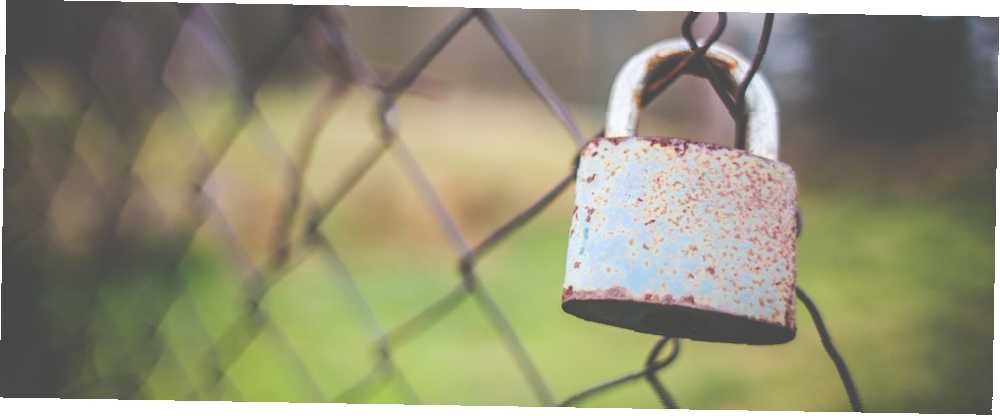
Brian Curtis
0
3400
789
Windows 8 nos trajo la pantalla de bloqueo, que sirve como un puente entre despertar su PC del modo de suspensión y escribir su contraseña. Esto sigue vivo en una forma mejorada en Windows 10.
Algunos ven la pantalla de bloqueo como redundante, pero tiene usos, incluido proporcionarle información de sus aplicaciones y permitirle usar Cortana en la Actualización de aniversario 10 Nuevos trucos de la Actualización de aniversario de Windows 10 Debe probar 10 nuevos trucos de Windows Actualización de 10 aniversario que debes probar La actualización de aniversario de Windows 10 está repleta de nuevas funciones, pero muchas no son obvias de inmediato. Aquí hemos resumido consejos y trucos sutiles y ocultos que realmente deberías probar! .
Sin embargo, por defecto, la pantalla de bloqueo solo permanece activa durante un minuto después de encender su PC o presionar Tecla de Windows + L para bloquear el sistema. Después de un minuto, la pantalla se desvanece, lo que también hará que los monitores se apaguen. En contraste con el comportamiento en Windows 7, que mantuvo la pantalla bloqueada durante el tiempo que la configuración de energía lo dictara, esto es un dolor.
Si ha personalizado su pantalla de bloqueo Cómo cambiar la apariencia de su escritorio de Windows 10 Cómo cambiar la apariencia de su escritorio de Windows 10 Acaba de actualizar a Windows 10 y se pregunta cómo puede personalizarlo y personalizarlo . Le ayudamos a convertir su escritorio en una experiencia virtual de Windows, paso a paso. y quiero contemplarlo durante más de 60 segundos después de haber bloqueado su PC, aquí hay una edición de Registy que lo hace posible. Tipo regedit en el menú Inicio y recuerde tener cuidado mientras esté aquí.
Navegue a la siguiente clave:
HKEYLOCAL_MACHINE \ SYSTEM \ CurrentControlSet \ Control \ Power \ PowerSettings \ 7516b95f-f776-4464-8c53-06167f40cc99 \ 8EC4B3A5-6868-48c2-BE75-4F3044BE88A7
Una vez aquí, haga clic derecho en el Atributos clave y elija Modificar eso; cambiando el valor de 1 a 2. Ahora escribe Opciones de poder en el menú de inicio. Haga clic en su plan actual Cambiar la configuración del plan texto, entonces Cambiar la configuración avanzada de energía.
Aquí encontrarás una nueva configuración titulada Pantalla de bloqueo de consola apagado tiempo de espera. Este es el número de minutos que pasan antes de que la pantalla se bloquee; ponerlo a 0 significa que nunca se agotará el tiempo. Ahora puedes disfrutar de tu pantalla de bloqueo todo el tiempo que quieras!
La peor característica de la actualización de aniversario de Windows 10 es hacer que la pantalla de bloqueo sea permanente, no quiero lidiar con eso cada vez que inicio sesión.
- Jono (@Jon_Dog) 4 de agosto de 2016
Si acaba de ejecutar la Actualización de aniversario de Windows 10 (AU) y tiene problemas de bloqueo de pantalla u otros, consulte nuestra guía para solucionar problemas de AU 16 Problemas de actualización de aniversario de Windows 10 y cómo solucionarlos 16 Problemas de actualización de aniversario de Windows 10 y cómo solucionarlos La actualización de aniversario de Windows 10 trae muchas mejoras, pero también ha introducido una serie de nuevos problemas y molestias. Aquí se explica cómo solucionarlos y solucionarlos. .
¿Estás contento de poder mostrar tu pantalla de bloqueo durante más tiempo? Háganos saber qué personalizaciones ha agregado a las suyas en los comentarios!
Crédito de la imagen: Viktor Hanacek a través de picjumbo.com











